Aprimore a segurança do Windows 10 com acesso controlado a pastas

Iniciando com os monitores CFA Build 16232 do Insideralterações que os aplicativos tentam fazer em arquivos em pastas protegidas. Esse recurso também permite adicionar manualmente pastas adicionais que você deseja proteger e os aplicativos que deseja permitir acesso.
Segundo a executiva da Microsoft, Dona Sarkar: “O acesso controlado às pastas monitora as alterações que os aplicativos fazem nos arquivos em determinadas pastas protegidas. Se um aplicativo tentar fazer uma alteração nesses arquivos, e o aplicativo estiver na lista negra do recurso, você receberá uma notificação sobre a tentativa. Você pode complementar as pastas protegidas com locais adicionais e adicionar os aplicativos aos quais deseja permitir acesso a essas pastas. ”
Habilitar o acesso controlado a pastas no Windows 10
Para habilitar essa proteção extra, abra o Windows Defender Security Center e selecione Configurações de proteção contra vírus e ameaças.
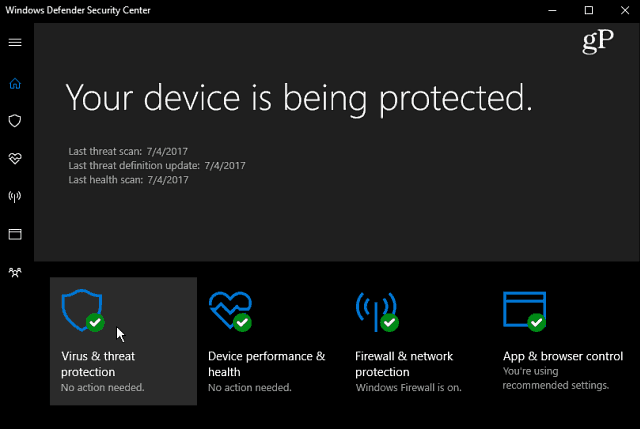
Em seguida, selecione Configurações de proteção contra vírus e ameaças.
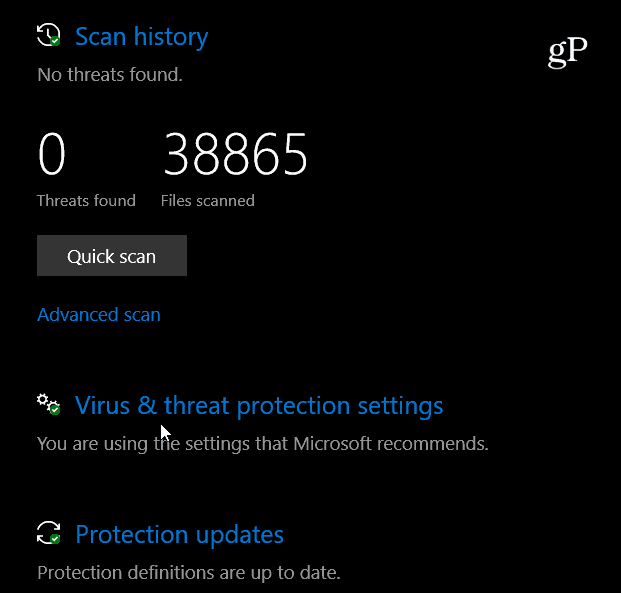
Na próxima tela, role para baixo e alterne o Acesso controlado à pasta e confirme a ação, se solicitado pelo UAC.
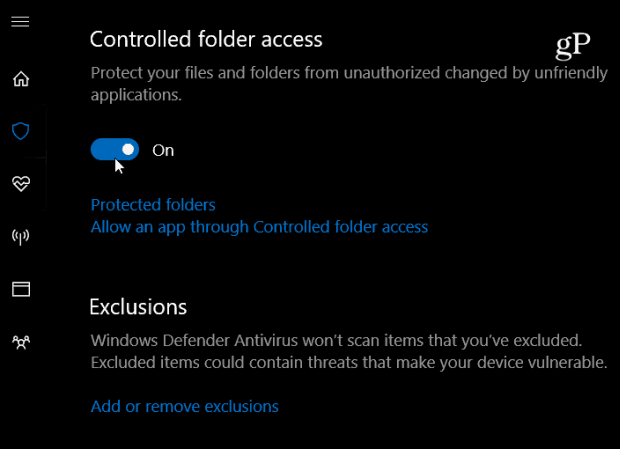
As pastas do sistema Windows são protegidas por padrão, mas você também pode adicionar mais pastas protegidas manualmente. Para fazer isso, clique no link Pastas protegidas e selecione Adicionar uma pasta protegida e navegue até a pasta que deseja proteger.
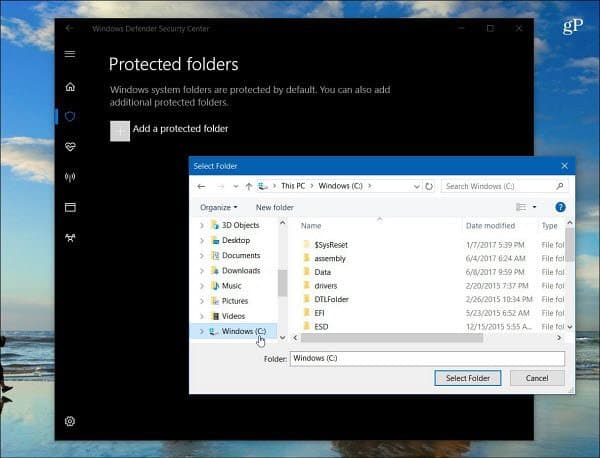
Você também pode escolher quais aplicativos têm permissão para acessar pastas protegidas. Basta clicar no Permitir um aplicativo através do acesso controlado à pasta link e clique em Adicionar um aplicativo permitido. Em seguida, navegue até o arquivo executável do aplicativo que você deseja transmitir.
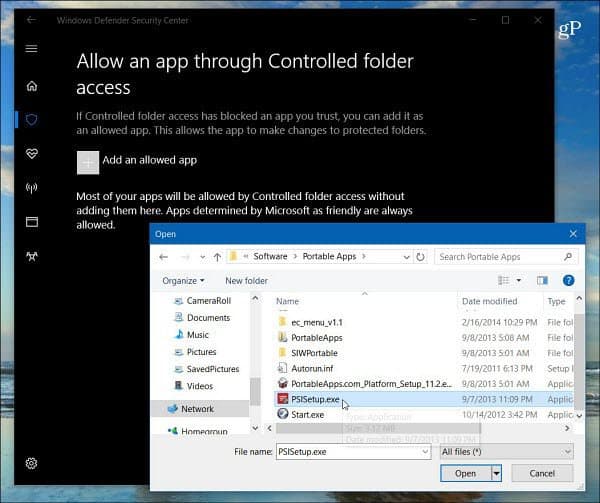
Se um aplicativo for impedido de fazer alterações nos arquivos em uma pasta protegida, você verá uma notificação do que foi bloqueado.
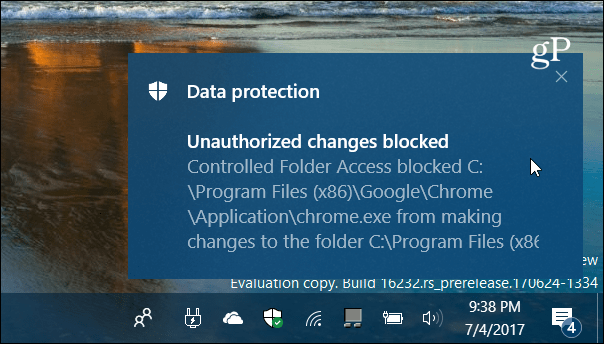
A Microsoft está adicionando mais camadas de segurança aoa próxima grande atualização para o Windows 10 e dando aos usuários mais controle sobre essas configurações. Por exemplo, confira nosso artigo sobre como você pode aumentar o nível de proteção em nuvem do Windows Defender.
Você gosta da ideia de mais opções de segurança integradas no Windows 10? Informe-nos nos comentários abaixo e, para mais discussões, confira nossos Fóruns do Windows 10!



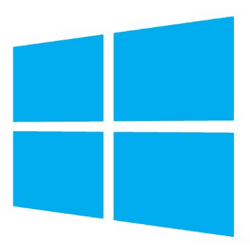





Deixe um comentário